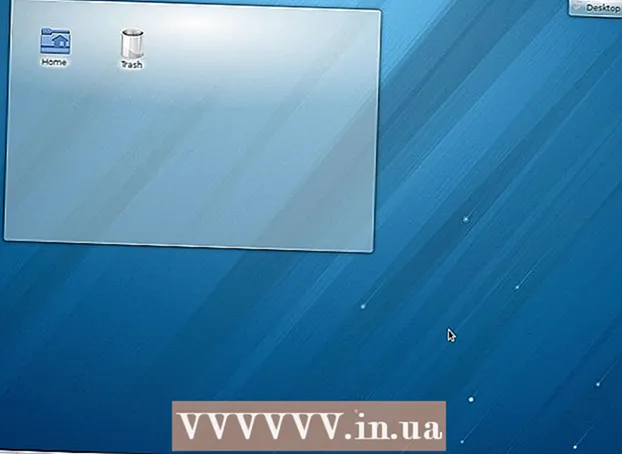مؤلف:
Marcus Baldwin
تاريخ الخلق:
22 يونيو 2021
تاريخ التحديث:
1 تموز 2024

المحتوى
- خطوات
- جزء 1 من 2: كيفية إخفاء الصور في المجموعات والذكريات
- جزء 2 من 2: كيفية استخدام Photo Vault
- نصائح
- تحذيرات
في هذه المقالة ، سنوضح لك كيفية إخفاء الصور من المجموعات والذكريات في تطبيق الصور على iPhone. يصف أيضًا كيفية تثبيت وتكوين تطبيق Photo Vault ، الذي يعيّن كلمة مرور للوصول إلى صورك.
خطوات
جزء 1 من 2: كيفية إخفاء الصور في المجموعات والذكريات
 1 قم بتشغيل تطبيق الصور. انقر على أيقونة البابونج متعددة الألوان.
1 قم بتشغيل تطبيق الصور. انقر على أيقونة البابونج متعددة الألوان.  2 اضغط على الألبومات. ستجد هذا الخيار في الزاوية اليمنى السفلى.
2 اضغط على الألبومات. ستجد هذا الخيار في الزاوية اليمنى السفلى. - إذا كانت الصورة مفتوحة في تطبيق الصور ، فانقر نقرًا مزدوجًا على رجوع في الزاوية اليسرى العليا.
 3 اضغط على ألبوم. يجب أن يحتوي على صور لإخفائها.
3 اضغط على ألبوم. يجب أن يحتوي على صور لإخفائها.  4 اضغط على تحديد. ستجد هذا الخيار في الزاوية اليسرى العليا.
4 اضغط على تحديد. ستجد هذا الخيار في الزاوية اليسرى العليا.  5 انقر فوق كل صورة تريد إخفاءها. ستعرض كل صورة علامة اختيار بيضاء على خلفية زرقاء في الزاوية اليمنى السفلية.
5 انقر فوق كل صورة تريد إخفاءها. ستعرض كل صورة علامة اختيار بيضاء على خلفية زرقاء في الزاوية اليمنى السفلية.  6 انقر فوق مشاركة. هذا الخيار مميز برمز مربع على شكل سهم في الزاوية اليسرى السفلية.
6 انقر فوق مشاركة. هذا الخيار مميز برمز مربع على شكل سهم في الزاوية اليسرى السفلية.  7 اضغط على إخفاء. إنه في أسفل اليمين.
7 اضغط على إخفاء. إنه في أسفل اليمين.  8 انقر فوق إخفاء X صورة. بدلاً من "X" ، سترى عدد الصور المختارة.سيتم إخفاء الصور المحددة من ألبومات "اللحظات" و "السنوات" و "المجموعات".
8 انقر فوق إخفاء X صورة. بدلاً من "X" ، سترى عدد الصور المختارة.سيتم إخفاء الصور المحددة من ألبومات "اللحظات" و "السنوات" و "المجموعات". - لعرض الصور المخفية ، انقر فوق مخفي في صفحة الألبومات.
جزء 2 من 2: كيفية استخدام Photo Vault
 1 قم بتشغيل تطبيق Photo Vault. انقر على أيقونة في شكل مجلد به مفتاح.
1 قم بتشغيل تطبيق Photo Vault. انقر على أيقونة في شكل مجلد به مفتاح. - إذا لم يكن لديك هذا التطبيق على جهازك ، فقم بتثبيته.
 2 اضغط على البدء.
2 اضغط على البدء. 3 اضغط على تعيين كلمة المرور. تفتح لوحة المفاتيح على الشاشة.
3 اضغط على تعيين كلمة المرور. تفتح لوحة المفاتيح على الشاشة.  4 أدخل كلمة المرور المكونة من أربعة أحرف مرتين. قم بذلك لتأكيد إدخال كلمة المرور بشكل صحيح.
4 أدخل كلمة المرور المكونة من أربعة أحرف مرتين. قم بذلك لتأكيد إدخال كلمة المرور بشكل صحيح. - يمكنك أيضًا إدخال عنوان بريدك الإلكتروني في حالة الحاجة إلى إعادة تعيين كلمة المرور الخاصة بك.
 5 اضغط على التالي.
5 اضغط على التالي. 6 انقر فوق موافق.
6 انقر فوق موافق. 7 اضغط على أول ألبوم. إنه موجود ضمن "ألبوم iTunes".
7 اضغط على أول ألبوم. إنه موجود ضمن "ألبوم iTunes".  8 انقر فوق +. ستجد هذا الرمز في الزاوية اليمنى السفلى.
8 انقر فوق +. ستجد هذا الرمز في الزاوية اليمنى السفلى.  9 اضغط على مكتبة الصور. ستجد هذا الخيار في وسط الشاشة.
9 اضغط على مكتبة الصور. ستجد هذا الخيار في وسط الشاشة.  10 انقر فوق موافق. سيصل Photo Vault إلى صورك.
10 انقر فوق موافق. سيصل Photo Vault إلى صورك.  11 اضغط على ألبوم. إذا كنت لا تعرف الألبوم الذي تريد اختياره ، فانقر فوق كل الصور في الجزء العلوي من الشاشة.
11 اضغط على ألبوم. إذا كنت لا تعرف الألبوم الذي تريد اختياره ، فانقر فوق كل الصور في الجزء العلوي من الشاشة.  12 انقر فوق كل صورة تريد إخفاءها. تظهر علامة اختيار بيضاء على الصورة المصغرة لكل صورة.
12 انقر فوق كل صورة تريد إخفاءها. تظهر علامة اختيار بيضاء على الصورة المصغرة لكل صورة.  13 انقر فوق تم. ستجد هذا الخيار في الزاوية اليمنى العليا. سيتم نقل الصور المحددة إلى Photo Vault.
13 انقر فوق تم. ستجد هذا الخيار في الزاوية اليمنى العليا. سيتم نقل الصور المحددة إلى Photo Vault.  14 انقر فوق إزالة أو إلغاء. إذا قمت بالنقر فوق "إزالة" ، فستتم إزالة الصور المحددة من الألبومات ، وإذا قمت بالنقر فوق "إلغاء الأمر" ، فستبقى في الألبومات وسيتم نسخها أيضًا إلى Photo Vault.
14 انقر فوق إزالة أو إلغاء. إذا قمت بالنقر فوق "إزالة" ، فستتم إزالة الصور المحددة من الألبومات ، وإذا قمت بالنقر فوق "إلغاء الأمر" ، فستبقى في الألبومات وسيتم نسخها أيضًا إلى Photo Vault.  15 قم بإغلاق Photo Vault. عند تشغيل هذا التطبيق مرة أخرى ، أدخل كلمة المرور للوصول إلى الصور.
15 قم بإغلاق Photo Vault. عند تشغيل هذا التطبيق مرة أخرى ، أدخل كلمة المرور للوصول إلى الصور. - لقفل Photo Vault ، انقر نقرًا مزدوجًا فوق زر الصفحة الرئيسية.
نصائح
- يمكن مشاركة الصور المخفية باستخدام تطبيق الرسائل والتطبيقات الأخرى.
تحذيرات
- إذا قمت بحذف Photo Vault ، فسيتم حذف جميع الصور الموجودة في هذا التطبيق.